2021-05-12 14:32:11
3Dmax如何製作三角形積木
2019-12-22 01:10:34
前面我們已經了解方形積木模型在3Dmax軟體中的製作方法。今天我們就來了解下3Dmax如何製作三角形積木模型。

1
開啟3Dmax2012軟體,點選【建立】-【圖形】-【多邊形】,在作圖區域繪製一個多邊形圖案並將多邊形邊數設定為:3,繪製出一個三角形圖案。點選【物件顏色】將模型的物件顏色設定為:白色(如圖所示);



2
選中圖案,點選【修改】-【擠出】,擠出數量設定為:100,製作出一個基本體模型。選中模型,點選滑鼠右鍵-【轉換為】-【轉換為可編輯多邊形】;

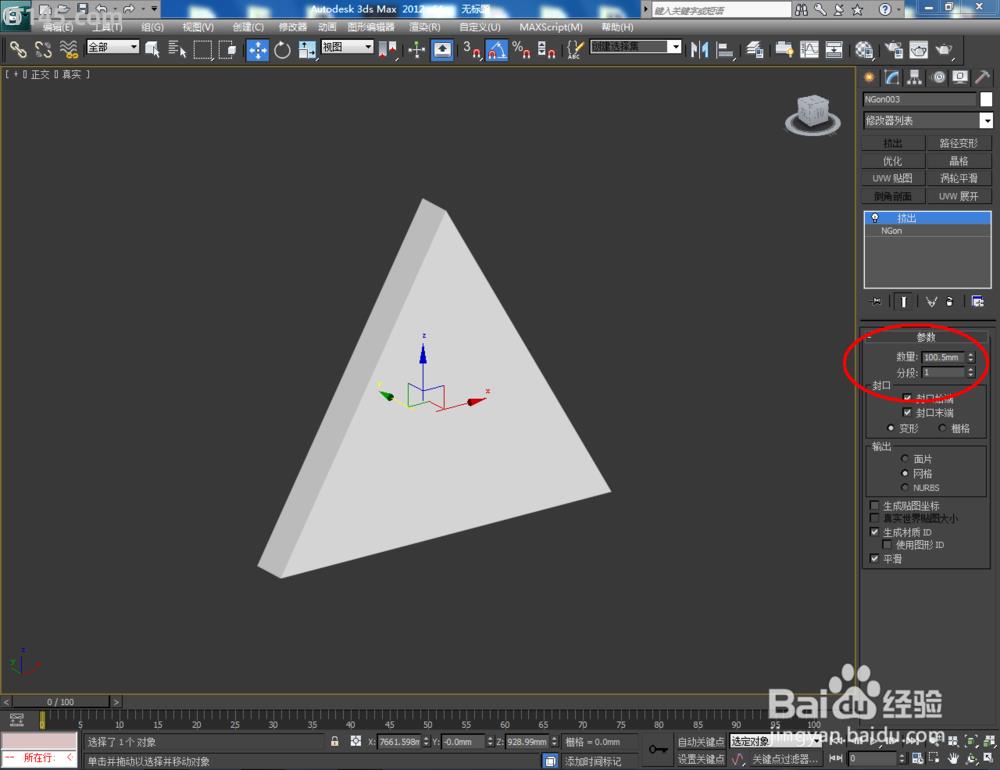

3
點選右邊工作區中的【邊】圖示,按圖示選中模型上的邊後,點選【連線】右邊的小方框並按圖示設定好連線的各個引數。完成後,繼續選中圖示模型上的邊,同樣的步驟完成選邊的連線操作(如圖所示);



4
點選右邊工作區中的【麵】圖示,按圖示選中模型上的麵後,點選【擠出】右邊的小方框並設定好擠出的各個引數(如圖所示);



5
點選【邊】圖示,選中圖示模型上的邊線後,點選【切角】右邊的小方框,按圖示設定好切角的各個引數,完成模型邊線的切角處理(如圖所示);



6
完成三角形模型製作後,複製出幾個模型副本。點選【材質編輯器】,彈出材質編輯器設定欄,按圖示引數設定好幾個彩色塑料材質並將材質依次附加給積木模型。最後,點選【渲染】將製作好的三角形積木模型渲染出圖即可。



相關文章

